
Revit 软件在创建栏杆的工具中提供了“绘制路径”和“放置在主体上”两个功能,本节结合独栋别墅案例工程的特点介绍栏杆的绘制方法。
1.新建栏杆
(1)导入栏杆族:点击插入菜单中的“载入族”,在出现的文件夹中选择“China-建筑-栏杆扶手-栏杆-铁栏杆”,选中“铁艺嵌板1”,点击打开,导入该栏杆族。
(2)绘制扶手。在项目浏览器中双击“楼层平面”项下的“0.000”,来到平面视图。单击“工具”面板“栏杆扶手-绘制”命令,如图3-100所示。
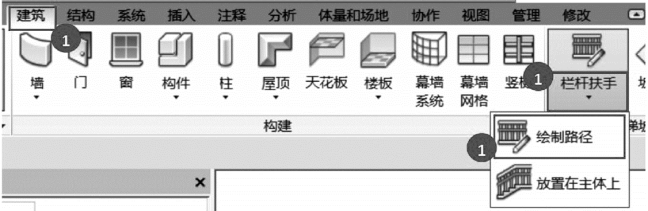
图3-100 创建栏杆
(3)从对话框下拉列表中选择需要的扶手类型“1100mm-圆管”。以直线命令绘制阳台的栏杆中心线,点击“√”完成栏杆绘制。以同样的方法绘制0.600、2F、3F等高度的阳台、走廊扶手,如图3-101所示
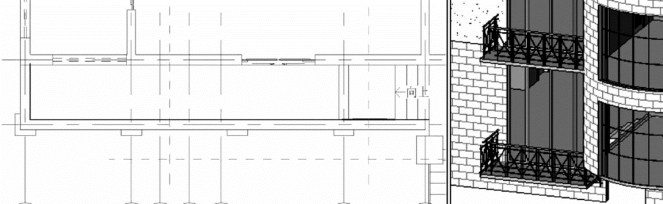
图3-101 绘制栏杆
提示:“绘制路径”方式适用于建立水平面的栏杆,当栏杆设置在坡道、楼梯、台阶等有高差的构件上时可采用“放置于主体上”方式建立栏杆。
本项目柱墩数量较多,栏杆中部,端部均有设置,故采用建筑柱命令建造柱墩、栏墩。
2.创建栏墩、柱墩
(1)在项目浏览器中打开“0.600”,打开平面视图,开始创建走廊柱墩。
(2)单击“建筑”选项卡“柱”命令下拉菜单,选择“建筑柱”。在类型属性中选择柱的类型“现代柱4”(在类型属性中将柱面材质改成大理石-灰色)。在绘图区域上方绘制选项中,高度选择[未连接][1100],根据CAD 底图的位置放置建筑柱,如图3-102所示。

图3-102 建立栏墩(www.daowen.com)
(4)在项目浏览器中打开“0.000”,打开平面视图,创建阳台栏墩。单击“建筑”选项卡“柱”命令下拉菜单选择“建筑柱”命令,在类型选择器中选择柱类型“现代柱4”,高度选择未连接1100,根据CAD 底图的位置放置建筑柱,底部偏移“-100”,如图3-103所示。
(5)在项目浏览器中打开“2F”,打开平面视图,创建阳台栏墩。单击“建筑”选项卡“柱”命令下拉菜单选择“建筑柱”命令,在类型选择器中选择柱类型“现代柱4”,高度选择未连接1100,根据CAD底图的位置放置建筑柱,底部偏移“-100”。
(6)在项目浏览器中打开“3F”,打开平面视图,创建阳台栏墩。单击“建筑”选项卡“柱”命令下拉菜单选择“建筑柱”命令,在类型选择器中选择柱类型“现代柱4”,高度选择未连接1550,根据CAD 底图的位置放置建筑柱,底部偏移“350”,如图3-104所示。栏墩创建完成后,如图3-105所示。
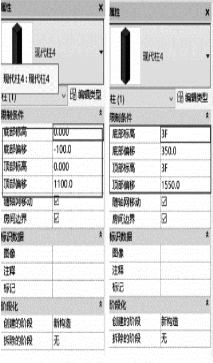
图3-103 设置栏墩属性

图3-104 设置栏墩属性
。
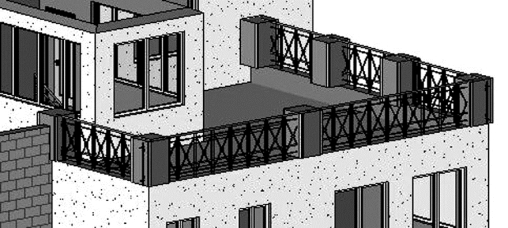
图3-105 栏墩效果
(7)在项目浏览器中打开“0.600”,打开平面视图,创建走廊建筑柱。单击“建筑”选项卡“柱”命令下拉菜单选择“建筑柱”命令,在类型选择器中选择柱类型“矩形柱-400×400”,点击编辑类型,在类型属性中将材质改为“图层-外部-渲染-米色”,高度选择2F,在走廊已有柱墩中心点击放置建筑柱。放置完后选中建筑柱,在属性中设置底部偏移“1000”,如图3-106所示。

图3-106 设置建筑柱
(8)在项目浏览器中打开“3F”,打开平面视图,创建露台建筑柱。单击“建筑”选项卡“柱”命令下拉菜单选择“建筑柱”命令,在类型选择器中选择柱类型“矩形柱-400×400”,高度选择WG,在走廊已有柱墩中心点击放置建筑柱。放置完后选中建筑柱,在属性中设置底部偏移“1450”。
(9)建筑柱建立完成后选中将其附着到屋顶。
免责声明:以上内容源自网络,版权归原作者所有,如有侵犯您的原创版权请告知,我们将尽快删除相关内容。






